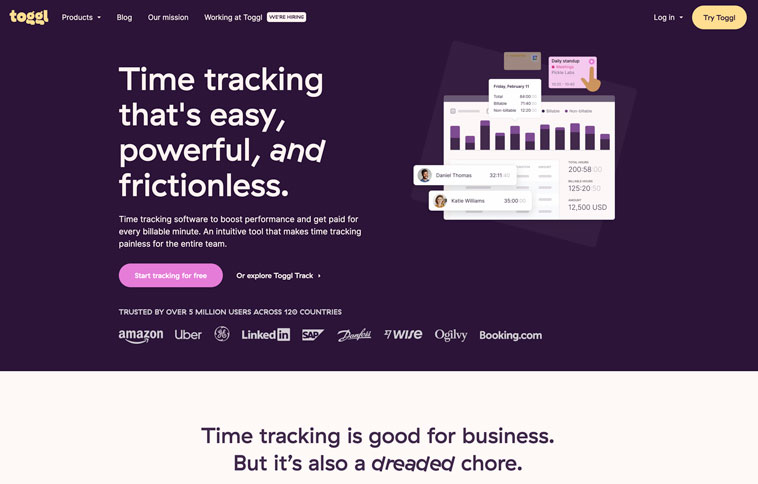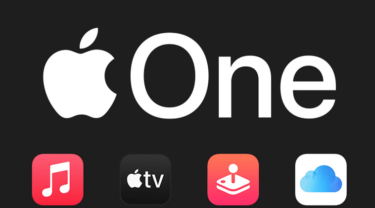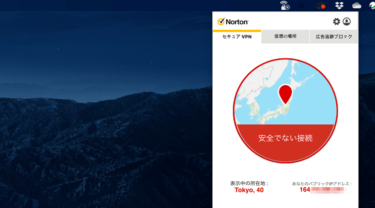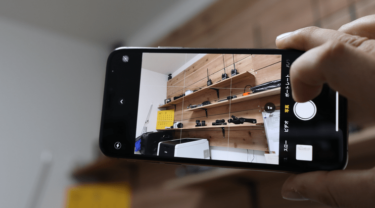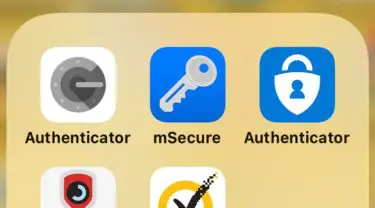みなさん、シングルサインオンって知ってますか?主に企業で利用されるセキュリティシステムなんですが、これがまた便利なんです。企業内で利用しているシステムは複数あって、それぞれにログインIDとパスワードを入力しないとイケない。そんな時にこのシングルサインオンの仕組みを導入していると、ユーザーは特定の画面から一回だけログインすれば全てのシステムに自動ログインできるっていう仕組みなんです。
つまり、ユーザーはたったひとつのアカウント(ID)とパスワードさえ覚えておけばいいわけなんです。(多くのIDとパスワードを覚えておくのは大変ですもんね)
実は、このシングルサインオン的な使い方ができるシステムが実は個人向けにもあったんです。それが、あのセキュリティソフト「ウイルスバスター」で有名なトレンドマイクロ社が提供している「パスワードマネージャー」です。
パスワードマネージャーが優れているポイント
パスワード管理のアプリは数多く出ていますが、私がこのパスワードマネージャーを購入した理由は2つ。それは、ブラウザ上で簡単に管理ができて自動ログインができちゃうと言う点と、IDとパスワードのデータをセキュリティ会社がしっかりとサーバでデータを保管しておくという点。
以前まで愛用していたパスワード管理アプリの「mSecure」も便利だったんですが、これはパスワードを確認する際にはいちいちアプリを起動してマスターパスワードを入力し、目的のパスワードをコピーしてブラウザにペーストするっていう非常に面倒な作業が発生していました。
しかも、登録作業が面倒になってくるとIDとパスワードを同じもので使い回しちゃうって言うね。。。
が、このパスワードマネージャーはログインしたいときにブラウザ上でマスターパスワードを入力すれば自動的にログインがされるので、それぞれのパスワードを異なる複雑なものにしたとしても覚える必要が一切ないんです。
ブラウザに記憶させておけば良いという考えは危険ですよ!

個人で使っているWEBサービスや会員サイト、ネットバンキングへのログイン時にパスワードを確認するのは面倒、だからブラウザに記憶させておけばイイじゃんって考える人もいるかと思いますが、意外とこれって危険なんです。ブラウザが記憶しているって事は、そのデータはパソコン上に残っているわけで、ウイルスに感染したり、悪意のある第三者がパソコンのデータをクラッキングした場合、あっという間にパスワードは盗まれちゃうわけですよ。
かくいう私も、ブラウザ側にパスワードをすべて記憶させていた一人です。。。
まずはブックマークしてあるサイトに全てログインしてパスワードを保存
このパスワードマネージャーをインストールすると、全てのブラウザにプラグインが設定されるようになります。

そして、マスターパスワードを設定した上で、ブラウザに記憶させていたログインサイトに一つづつログインし、パスワードマネージャーに記憶させます。

ブックマークされてあった会員サイトなどへのログインが完了したので、パスワードマネージャーの管理画面を見てみます。

なんと、40種類ものアカウントが登録されました。いやー多いっすね。
こんなに多くのログインIDとパスワードを覚えるのはマジ大変です。しかも、右側に表示されている数字は「安全性が低いパスワード」っていう評価がされちゃっています。それもそのはず、覚えるのが大変なので覚えやすいパスワードでしかも統一しちゃってましたからね。。。

こんな感じで、それぞれのパスワードに対してのチェックがされています。
赤マークの部分は「パスワードが短すぎ」、オレンジ色は「ぜい弱」という意味です。ここが緑色であれば「適正」もしくは「強い」という表示になるので、全てのパスワードが緑色に評価されるように変更する必要があります。
ちなみに、私の場合、GoogleのアカウントやEvernoteなど2段階認証でのログイン設定にしているサービスについては、ぜい弱のままでも大丈夫かなと思いそのままにしています。

そして、最後にブラウザに記憶させておいたデータをすべて削除すればセキュリティ上バッチリな状態になることでしょう。ちなみにブラウザはChromeなのですが、保存していたパスワードは628件もありました。このデータが盗まれたことを考えるとゾッとしますね。

で、綺麗サッパリとデータが無くなった状態でブラウザを再起動し、会員サイトのログイン画面を開きますと、パスワードマネージャーのマスターパスワードが聞かれるので、入力すれば自動でログインが完了します。
パスワードマネージャーはたったの月額154円(税込)
パスワードマネージャーには無料版もあるのですが、無料版は5つのパスワードしか保存が出来ないのでやはり有料版をおすすめします。有料版と言ってもめちゃくちゃ安く、1年版で1,831円、月額制は154円と手頃間がハンパないです。
(私の場合、月額制で契約をしたのですが、決済完了後になぜか「エラー」と表示され、しばらく評価版のままだったのですが、決済完了のメールも届いていたのでそのまま放置していたら、きちんと製品版に切り替わっていました)
同じパスワードで使い回している人や私のようにログインパスワードがめちゃくちゃ多い人にはうってつけのアプリですので、ぜひお試しください。